
- •Операционная система windows Настройка, файловые операции, стандартные программы
- •Задание 1.1. Настройка windows, файловые операции
- •Задание 1.2. Стандартные программы windows
- •Отчет Продажа системных блоков
- •2 . Текстовый редактор word
- •Форматирование текста
- •Задание 2.1.1. Форматирование текста
- •2 .2. Списки - перечисления
- •Многоуровневый
- •Задание 2.2.1. Создание списков
- •Задание 2.4.1. Создание таблицы
- •Задание 2.4.2. Вычисления в таблицах
- •2.5. Макросы, стили, гиперссылки, формы, слияние
- •1. Макросы
- •2. Стили
- •3. Гиперссылки
- •4. Формы
- •5. Слияние
- •Задание 2.5.1. Создание макроса, стиля, формы, гиперссылки
- •Задание 2.5.2. Слияние документов
- •3. Электронные таблицы excel
- •3.1. Построение таблиц, вычисления
- •3.2. Встроенные функции, абсолютные и относительные ссылки, операции с матрицами, решение уравнений
- •Задание 3.2.1. Встроенные функции, абсолютные и относительные ссылки
- •Задание 3.2.2. Умножение матриц, решение систем уравнений
- •3.3. Создание макросов
- •Задание 3.3.1. Создание макросов
- •Задание 3.3.2. Графики функций
- •3.4. Работа со списками
- •Задание 3.4.1. Работа со списком
- •Задание 3.4.2. Работа со списком
- •4. Язык программирования vba
- •4.1. Основные элементы языка vba
- •4.2. Макросы
- •Задание 4.2.1. Запись, редактирование, создание макроса
- •4.3. Условный переход (If … Then…)
- •Задание 4.3.1. Условный переход
- •4 .4. Функции пользователя
- •Задание 4.4.1. Функции пользователя
- •4.5. Организация Windows диалога
- •Системные константы
- •Задание 4.5.1. Организация Windows диалога
- •4.6. Массивы
- •Задание 4.6.1. Одномерные массивы
- •Задание 4.6.2. Матрицы
- •4.7. Проектирование интерфейса. Объект User Form
- •Задание 4.7.1. Создание формы Читатель
- •Задание 4.7.2. Создание формы (расчет по курсу валют)
- •5. Базы данных access
- •5.1. Проектирование таблиц
- •1. Совокупность объектов Базы данных (бд):
- •2. Создание бд:
- •Задание 5.1.1. Проектирование таблиц
- •5.2. Создание форм
- •Задание 5.2.1. Создание формы
- •5.3. Создание запросов, отчетов
- •Задание 5.3.1. Создание запросов, форм, отчетов
- •Задание 5.3.2. Создание запросов, форм, отчетов (база данных – файл «Сластена Лили»)
- •Задание 5.3.3. Создание базы данных
- •Отчеты:
- •Задание 5.3.4. Работа с базами данных
- •Список литературы
- •Практикум по дисциплине «Информатика»
5.2. Создание форм
1. Создание / Пустая форма, Режим Конструктор.
2. Добавить поля, буксировать на форму.
- перемещение полей буксировкой,
- форматирование полей – лента «Конструктор»,
3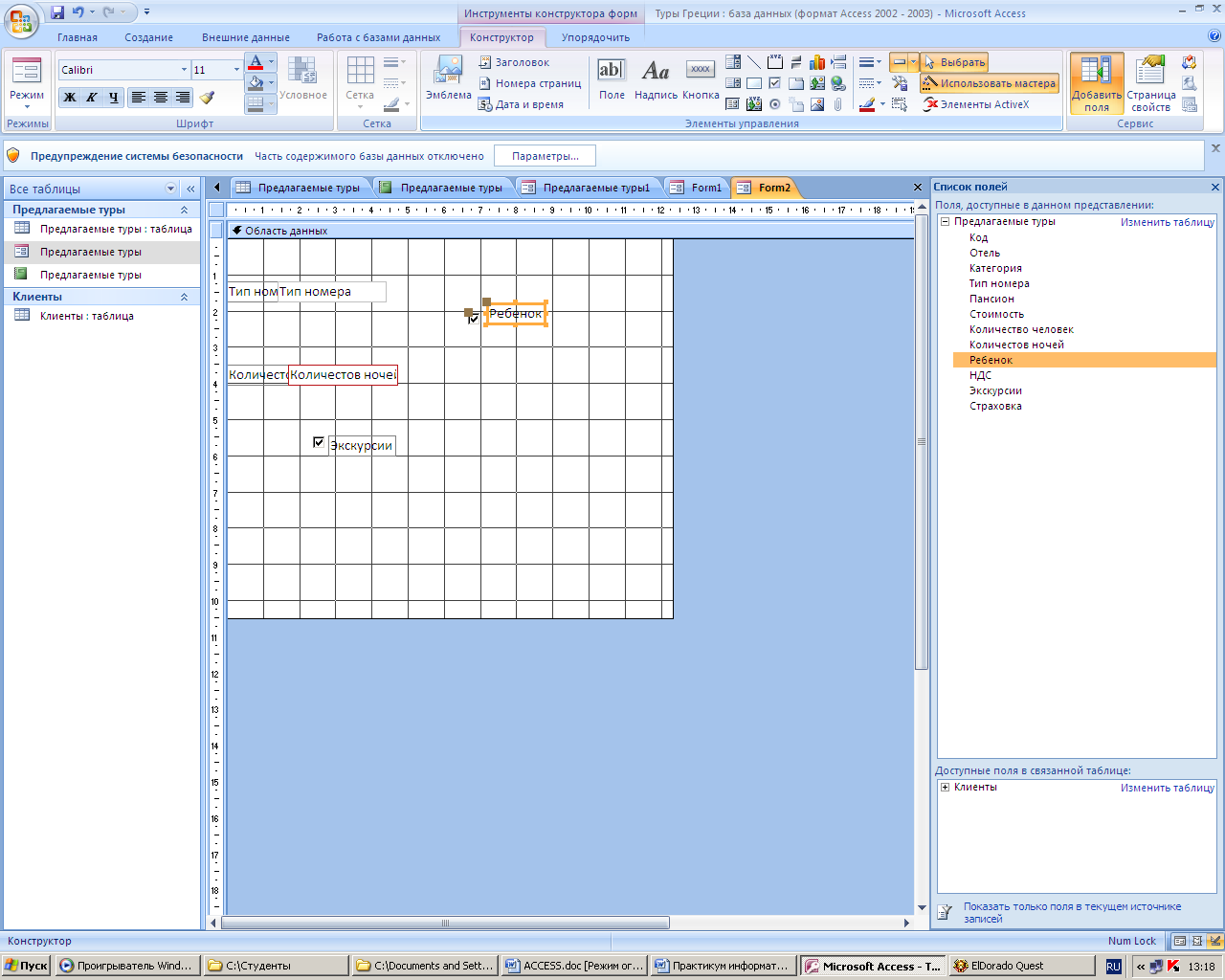 .
Добавление
элементов
управления
(Конструктор):
.
Добавление
элементов
управления
(Конструктор):
- Линия, Прямоугольник – для разделения информации;
- Рисунок – растянуть рамку, выбрать;
- Надпись – текстовое поле;
- Кнопка – растянуть, Свойства, вкл. Все, адрес гиперссылки – связь с файлом, объектов в БД;
- Поле – вычисляемое поле: в поле «Свободный» вставить формулу (построитель выражений или ввести формулу, Пример: =[Поле1]+[Поле2]);
Правила:
- арифметические операции: + - * / ^;
- логические операции: > (больше), < (меньше), = (равно), <> (не равно), >= (больше или равно), <= (меньше или равно);
- Имя поля в [ ];
- Поле в формуле должно быть в форме.
4. Добавление подчиненной формы – буксировкой в любое поле формы названия другой формы из перечня объектов слева.
Задание 5.2.1. Создание формы
Создать форму по таблице «Предлагаемые туры» (оформление по образцу)
кнопка (рисунок)
с гиперссылкой
на любой запрос из БД
вычисляемое поле
(стоимость без
НДС)
кнопка с гиперссылкой на
таблицу «Клиенты»
гиперссылка на
любой текстовый документ





5.3. Создание запросов, отчетов
1. Фильтрация:
- установить курсор в поле;
- Главная / Фильтр, или - отображение записей,
- Фильтр / Выделить все – все записи;
- Главная / Дополнительно, Расширенный фильтр, ввести условия отбора (по правилам в 5.2).
2. Проектирование запросов:
- Создание / Конструктор запросов, добавить таблицы (таблицы должны быть связаны);
- добавить поля (двойной щелчок);
- сортировка – записей;
- вывод на экран;
- условие отбора (пример: = 4, (см. правила в 5.2); или – второе условие (при наличии первого условия – продублировать его в строке «или»);
- Конструктор / ! – выполнение запроса.
3. Групповые операции (итоговый запрос):
- Конструктор / Итоги – строка Групповая операция: Группировка – одинаковых записей; выбрать операцию - вычисления:
Операция |
Назначение |
SUM |
Сложение |
AVG |
Среднее значение |
MIN |
Минимальное значение |
MAX |
Максимальное значение |
COUNT |
Количество записей со значениями |
STDEV |
Стандартное отклонение |
VAR |
Дисперсия |
FIRST |
Значение в первой записи |
LAST |
Значение в последней записи |
- ! – выполнение запроса – вычисление по сгруппированным записям;
- отжать кнопку Итоги – удаление групповой операции.
4. Вычисляемое поле:
- Конструктор, строка Поле, ввести выражение (пример: =НДС*2);
- ! – выполнение запроса – добавление поля Выражение 1,2 … с вычислениями для каждой записи.
5. Перекрестный запрос (по двум и более значениям группировки):
- добавить таблицы (запросы), поля;
- Конструктор / Перекрестный:
- строка Групповая операция: группировка для объединения записей, операция для вычисления);
- строка Перекрестная таблица: заголовки строк и столбцов для сгруппированных записей, значение для вычислений).
6. Запросы на изменение:
6.1. Запрос на добавление:
- создать запрос на выборку (добавить таблицы, поля);
- Конструктор / !+Добавление;
- ввести имя новой таблицы;
- сохранить запрос;
6.2. Другие запросы: составить запрос на выборку, Конструктор / Обновление, строка Обновление – ввести условие (Построитель), выполнить запрос; / Создание таблицы – по отобранным записям; / Удаление - записей по условиям.
7. Создание отчетов:
- Создание / Мастер отчетов, выбрать таблицы, добавить поля;
- выбрать (если нужно): группировка (однородных записей), порядок сортировки, вид макета, ориентацию бумаги, настроить ширину полей, стиль, ввести имя;
- Режим / Конструктор - области отчета:
1) заголовок – название отчета,
2) верхний колонтитул – заголовки столбцов,
3) нижний колонтитул – дата = Now ( ), нумерация страниц = [Page] (1, 2, 3),
4) область данных,
5) примечание;
- Главная /, Конструктор / – форматирование, редактирование отчета;
- Конструктор / – встраивание элементов управления (!вычисляемое поле вставляется в примечание);
- встраивание подотчета – буксировка в область заголовка отчета из окна слева;
- Конструктор / Группировка – групповые операции, сортировка.
8. Внешние данные / Импорт – файлов из других приложений, / Экспорт – файла ACCESS в другие программы.
9. Создание / Макрос / Макрос, Макрокоманды , выбрать действие (например: Открыть таблицу), выбрать Аргументы (например, выбрать таблицу), сохранить макрос, ! – выполнение макроса (или двойной щелчок в перечне объектов слева).
Команда |
Назначение |
Примечание |
Восстановить |
Восстановление свернутого окна |
|
ВыполнитьКоманду |
Выполнение команды меню MS ACCEESS |
Например: команды упорядочивания положения окон РядомВертикально РядомГоризонтально |
Выход |
Завершение работы MS ACCESS |
|
Закрыть |
Закрытие текущего окна |
|
ЗапускЗапросаSQL |
Выполнение запроса |
Запрос на изменение данных или структуры БД |
ЗапускМакроса |
Выполнение макроса |
|
ОткрытьЗапрос |
Выполнение запроса |
Запрос на выборку |
ОткрытьОтчет |
Открытие отчета |
|
ОткрытьТаблицу |
Открытие таблицы |
|
ОткрытьФорму |
Открытие формы |
|
Развернуть |
Раскрытие текущего окна во весь экран |
|
Свернуть |
Свертывание текущего окна |
|
Сигнал |
Подача звукового сигнала |
|
Сообщение |
Вывод сообщения |
Сообщение выводится в системном окне Windows. Нужно задать текст сообщения, выбрать его тип, задать текст заголовка окна |
